音楽バックアップの特長
Handy Backup を使用すると、楽曲、プレイリストデータ、およびあらゆる形式の音楽ファイルをバックアップし、コレクションの完全なオーディオバックアップを実現できます。
バックアップから直接音楽を再生
圧縮や暗号化オプションを選択しない限り、Handy Backup は音楽ファイルをネイティブデータ形式のままコピーします。 これにより、バックアップした音楽ファイルを直接オーディオファイルとして再生でき、復元することなくそのまま使用することが可能です。

スケジュールまたはイベントで音楽ライブラリをバックアップ
音楽のバックアップタスクをスケジュール設定し、数分単位(極端なケースですが)から数か月単位まで定期的に実行できます。 さらに、何らかの理由でスケジュールされたタスクが実行されなかった場合に自動実行させたり、USBストレージをPCに接続したときにバックアップを開始する設定も可能です。
オンラインとローカルデバイスに音楽ファイルをバックアップ
音楽を Google Drive や Dropbox にバックアップしたり、外付けUSBドライブに保存したり、FTPサーバーにコピーしたり、ローカルディスクの別の場所に保存したりできます。 どの方法を選択しても、Handy Backup がバックアップ作業を自動化します!
シンプルなインターフェース:わずか 6 クリックでバックアップタスク完了!
グラフィカルユーザーインターフェース(GUI)を使用して、「マイミュージック」フォルダー内のすべてのコンテンツ(WMV、MP3、OGG、WAV など)を含むバックアップタスクを簡単に作成できます。 たった 6 クリックで、Windows ライブラリセクションの「マイミュージック」コンポーネントを利用してバックアップタスクを作成できます!(以下を参照)
主な利点:Handy Backup で音楽をバックアップする理由
前述の利点に加えて、Handy Backup は音楽バックアップのために多くのオプションや機能を提供します:
- FTP、クラウド、マップドドライブ、NASディスクなど、幅広い保存先をサポート;
- フル、増分、差分、および混合バックアップに対応し、バックアップ時間とストレージ容量を節約;
- 1 方向または 2 方向の方法で 2 つのフォルダーを同期し、音楽ファイルをコピー;
- 音楽バックアップ時の暗号化および圧縮に対応し、転送や再パッケージが容易;
- オーディオファイルと一緒に他のデータ形式も自動処理可能、1 つのタスクで管理。

これらの機能により、Handy Backup は最も効果的な音楽バックアップソフトウェアとなるだけでなく、音楽バックアップ以外のあらゆるバックアップタスクにも高い効率で活用できます。
Handy Backup は、音楽バックアップにとどまらない多機能なドキュメントバックアップソフトウェアです。文書、写真など、さまざまなデータタイプを保護できる包括的な機能を備えています。音楽コレクションの安全確保から、その他の重要なファイルのバックアップまで、Handy Backup は信頼できるソリューションです。
Handy Backup を使用してオーディオファイル(マイミュージックフォルダー)をバックアップする方法
オーディオバックアップタスクの作成はとても簡単です。Handy Backup を開き、アイコンをクリックするか Ctrl+N を押して新しいタスクを作成します。次の手順に従ってください。
- ステップ 1 では、バックアップタスクを選択します。特別な設定が不要な場合は、詳細設定のチェックボックスをオフにしたままにしてください。
- ステップ 2 では、 Windows ライブラリ リスト内の マイミュージック をクリックします。
注意: 代わりに コンピューター プラグインと ファイルフィルター オプションを使用して、他の場所にある音楽ファイルをバックアップすることも可能です(例: 外部オーディオマネージャーのバックアップ作成)。これには、ステップ 1 で詳細モードを選択する必要があります。詳細はユーザーマニュアルをご参照ください。
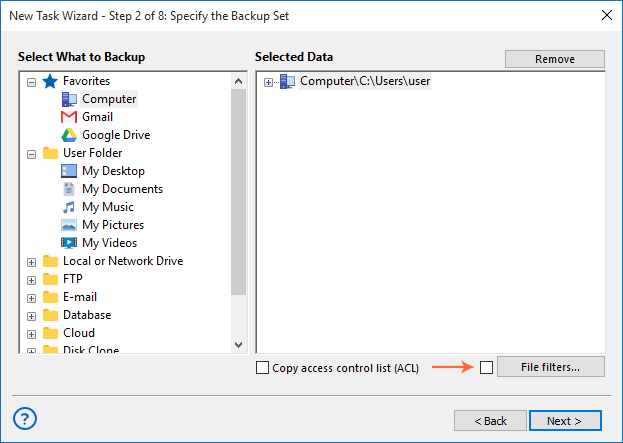
- バックアップする音楽ファイルを選択し、OK をクリックしてステップ 2 画面に戻ります。
- 音楽バックアップのファイルマスクをセミコロンで区切って入力します。
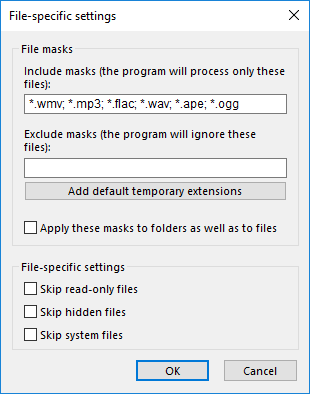
- OK をクリックし、ステップ 2 の画面に戻ります。「コンピューター」オプションをダブルクリックします。
- 処理するフォルダーを選択します。選択しない場合、Handy Backup は指定されたマスクに一致するすべてのファイルを検索します。
- 音楽ファイルの保存先を選択します。
- その他のタスクパラメータを設定し、ユーザーマニュアル に記載された手順に従ってください。以上で完了です!
クラウドへの音楽バックアップ
音楽をオンラインでバックアップする(またはオンラインソースからバックアップする)場合、Google ドライブや Amazon S3 などのストレージに保存するには、選択したオンラインストレージと Handy Backup との接続を確立する必要があります。この操作は、一度設定すればストレージを変更しない限り再設定の必要はありません。
近年、クラウドストレージはオンラインで音楽ファイルをバックアップする最適な方法となっています。商用サービスを利用せずに My Music のコンテンツをバックアップしたい場合は、OwnCloud などの WebDAV ベースのプライベートクラウドや、NAS またはデータサーバーを活用することもできます。
どのクラウドに音楽をバックアップできるのか
Google ドライブや Dropbox 以外にも、Handy Backup にはさまざまなクラウドバックアップソリューションがあります。一般的な S3 ベースのクラウドや Amazon S3 などの専用ソリューション、OneDrive のような一般的なクラウド、さらに地域特化型や専用ストレージソリューションも利用可能です。
バージョン8.6.1、2025年3月11日ビルド。118 MB
30日間のフル機能トライアル期間
Handy Backup を使用して、音楽バックアップソフトウェアでコレクションを保護しましょう。自動的にオーディオファイルをコピーし、確実に保護します!
関連情報:
PC 向けの効果的で便利なアプリケーションバックアップソフト
シンプルで包括的なビデオファイルのバックアップ
大切な写真を保護する最も信頼できるソリューション
